2024年1月29日发(作者:)
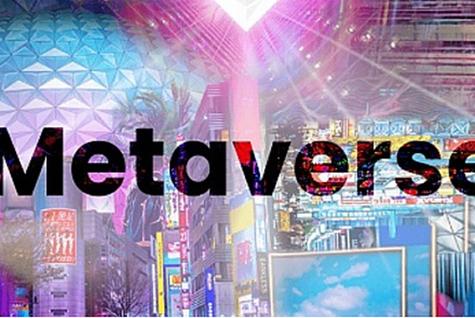
在Linux终端中如何管理用户和权限
Linux作为一种开源操作系统,广泛应用于服务器和个人计算机领域。在Linux终端中,用户和权限管理是非常重要的。正确的用户和权限管理可以保护计算机系统的安全性和稳定性。本文将介绍如何在Linux终端中管理用户和权限。
一、用户管理
1. 添加用户
在Linux终端中,可以使用"adduser"命令来添加用户。例如,要添加一个名为"john"的用户,可以执行以下命令:
```
sudo adduser john
```
系统将会提示您设置用户的密码和其他相关信息。完成后,该用户将被成功添加到系统中。
2. 删除用户
要删除一个用户,可以使用"deluser"命令。例如,要删除名为"john"的用户,可以执行以下命令:
```
sudo deluser john
```
系统将会删除该用户及其关联的所有文件和目录。
3. 修改用户信息
使用"usermod"命令可以修改已有用户的信息。例如,要修改名为"john"的用户的用户名为"james",可以执行以下命令:
```
sudo usermod -l james john
```
该命令将会将用户"john"的用户名修改为"james"。
二、权限管理
1. 文件和目录权限
在Linux中,每个文件和目录都有权限,分为三个主要组:所有者、所属组和其他人。使用"ls -l"命令可以查看文件和目录的权限信息,如下所示:
```
-rwxr-xr-- 1 john john 4096 Apr 1 10:00
```
在上述输出中,第一个字符表示文件类型,接下来的10个字符表示权限信息。其中,前三个字符表示所有者的权限,中间三个字符表示所属组的权限,最后三个字符表示其他人的权限。
2. 修改权限
使用"chmod"命令可以修改文件和目录的权限。例如,要将文件""的所有者权限设置为可读可写可执行,可以执行以下命令:
```
chmod u+rwx
```
在上述命令中,"u"表示所有者,"+rwx"表示添加读、写和执行权限。
3. 更改文件所有者
使用"chown"命令可以更改文件和目录的所有者。例如,要将文件""的所有者更改为用户"james",可以执行以下命令:
```
chown james
```
在上述命令中,"james"表示要设置的新所有者。
4. 更改文件所属组
使用"chgrp"命令可以更改文件和目录的所属组。例如,要将文件""的所属组更改为组"staff",可以执行以下命令:
```
chgrp staff
```
在上述命令中,"staff"表示要设置的新所属组。
三、用户权限管理
1. 添加用户到组
使用"usermod"命令可以将用户添加到某个特定的组。例如,要将用户"james"添加到组"staff",可以执行以下命令:
```
sudo usermod -aG staff james
```
在上述命令中,"-aG"表示添加用户到组的选项。
2. 查看用户所属组
使用"groups"命令可以查看用户所属的所有组。例如,要查看用户"james"所属的所有组,可以执行以下命令:
```
groups james
```
系统将输出该用户所属的所有组的信息。
3. 删除用户的组
要从用户中删除一个组,可以使用"gpasswd"命令。例如,要从用户"james"中删除组"staff",可以执行以下命令:
```
sudo gpasswd -d james staff
```
在上述命令中,"-d"表示删除组的选项。
总结:
在Linux终端中,用户和权限管理是保障系统安全性和稳定性的重要环节。通过添加和删除用户、修改权限和更改所有者/所属组,可以满足不同用户和不同文件对资源的访问需求。同时,也可以通过将用户添加到不同组来管理用户权限。正确的用户和权限管理可以提高系统的安全性和可用性,保护重要数据和资源的安全。
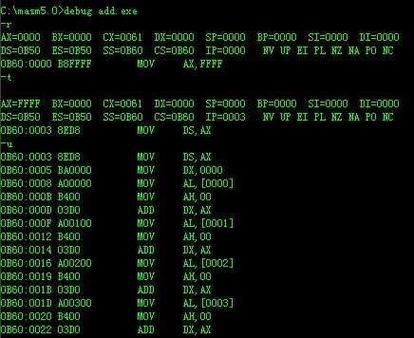
本文发布于:2024-01-29 22:34:00,感谢您对本站的认可!
本文链接:https://www.4u4v.net/it/170653884018106.html
版权声明:本站内容均来自互联网,仅供演示用,请勿用于商业和其他非法用途。如果侵犯了您的权益请与我们联系,我们将在24小时内删除。
| 留言与评论(共有 0 条评论) |